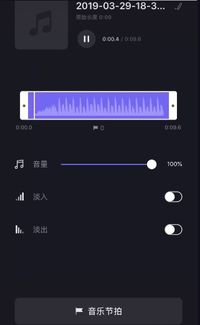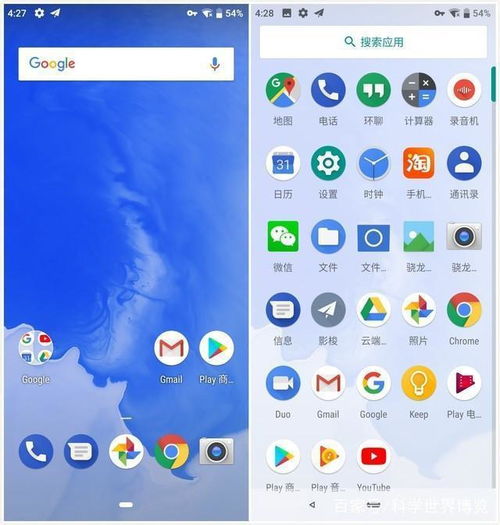- 时间:2025-07-14 05:03:50
- 浏览:
你有没有想过,你的安卓手机和电脑之间竟然可以无缝协作,就像一对默契的舞伴一样?今天,就让我来带你探索如何让你的安卓系统轻松调用Windows共享打印机,让你的打印生活变得更加便捷!
一、了解共享打印机
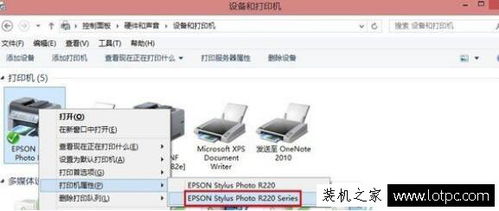
首先,你得知道什么是共享打印机。简单来说,就是一台连接在电脑上的打印机,可以通过网络被其他设备访问和打印。而Windows系统,简直就是共享打印机的最佳搭档,因为它提供了强大的网络共享功能。
二、设置Windows共享打印机
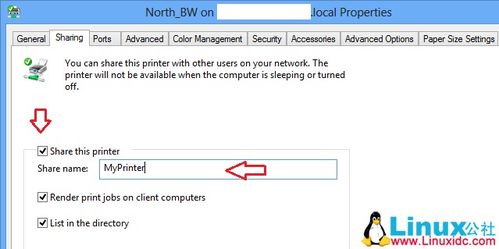
1. 打开打印机共享设置:在Windows电脑上,找到“控制面板”,点击“硬件和声音”,然后选择“设备和打印机”。
2. 右键点击打印机:在设备列表中,找到你想要共享的打印机,右键点击它,选择“打印机属性”。
3. 启用共享:在“打印机属性”窗口中,切换到“共享”选项卡,勾选“共享这台打印机”,然后输入共享名。
4. 设置权限:点击“权限”按钮,为不同的用户设置打印权限。
5. 完成设置:点击“确定”保存设置,你的Windows共享打印机就设置完成了。
三、在安卓手机上调用共享打印机
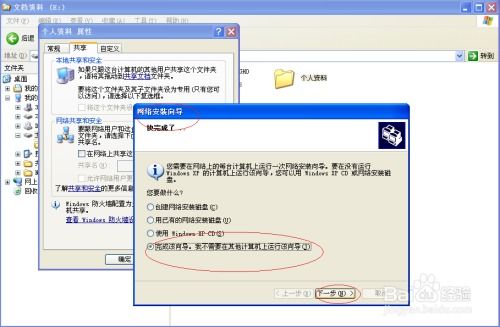
1. 安装打印应用:在安卓手机上,下载并安装一款支持网络打印的应用,如“打印中心”、“打印助手”等。
2. 添加打印机:打开打印应用,找到“添加打印机”或“扫描打印机”功能。
3. 搜索打印机:在搜索框中输入你的Windows电脑IP地址,或者直接搜索共享打印机名称。
4. 选择打印机:在搜索结果中,找到你的Windows共享打印机,点击添加。
5. 设置打印参数:根据提示设置打印参数,如纸张大小、打印质量等。
6. 开始打印:完成设置后,就可以开始打印了。
四、注意事项
1. 确保网络连接:在调用共享打印机时,确保你的安卓手机和Windows电脑处于同一网络环境下。
2. 打印机驱动:如果你的Windows共享打印机驱动程序没有安装,可以在网上下载并安装。
3. 权限问题:如果遇到权限问题,请检查Windows共享打印机权限设置。
4. 兼容性问题:有些安卓手机可能不支持某些打印机的驱动程序,请尝试更换其他打印机。
通过以上步骤,你就可以轻松地在安卓手机上调用Windows共享打印机了。这样一来,无论是工作还是生活,打印文件都变得异常便捷。快来试试吧,让你的打印生活变得更加美好!